スクリーンキーボード
パソコンを操作しようとするとき,まず問題になるのが,キーボードです.
キーボードが大きすぎて,全体に手が届かない.
指の力が少なく,または形が保てないのでキーをうまく押せない.また離せない.
キーボードのどこにどの文字があるかわからない.
色々な原因でキーボードが操作できず,結果としてパソコンの操作をあきらめる方もおられます.特に最後の条件は,お身体の状況に関係ないことではあります.もしマウス操作が可能ならば,スクリーンキーボード(オンスクリーンキーボードと呼ぶこともあります)が役に立つかも知れません.
スクリーンキーボードとは,画面上に50音表を表示し,これをマウスでクリックしたり,スキャン(走査)して入力する方法です.多くの場合,ひらがな,カタカナの50音表以外に,数字や記号の表もあります.ここでは,Windowsパソコンで,スクリーンキーボードをマウスでクリックして入力する方法について説明します.
古くから色々な製品が使われていました.現在,最も市場に出回っているスクリーンキーボードはMicrosoft IME ではないかと思います.
パソコンで日本語を使うためには,IMEというソフトが必要です.ですからみなさんがお使いのパソコンにもIMEが既に入っています.一番普及しているIMEは,Windowsに付いてくる,マイクロソフト社のMicrosoft IME だと思います.次に普及しているのが,ジャストシステム社のATOKでしょう.
見分け方は,パソコン画面の右下の時計の左を見てください.現在使用しているIMEが表示されています.
これはMicrosoft IME 98です.
これはATOK11です.
これはATOK13です.
皆さんのパソコンでは,どれでしょう? これらのアイコンを左クリックすると,
パソコンに入っているIMEの一覧が現れます.上の画像では,3種類のIMEが入っていることになります.(買ったときに色々とソフトが付いてくるパソコンでは,しばしばこのように複数のIMEが同居している場合があります.多くの場合,Microsoft IME はあるでしょう.ただしATOKはない場合もあり得ます.)この表をクリックするとIMEが切り替わります.
Microsoft IME の場合(ここで紹介するのは Microsoft IME 98 の例です)
ここをクリックすると.
このような手書き文字パレットが開きます.ここで
手書きの部分をクリックすると,プルダウンメニューが現れます.そこでソフトキーボードを選ぶと
ここで下の図の位置をクリックすると,5種類の文字盤を選べます.
これは,ひらがな50音配置の文字盤です.Microsoft IME 98の文字盤は,位置を移動できますが,大きさを変更できません.
ATOK の場合(ここで紹介するのは ATOK 13 の例です)
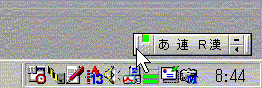
この部分をドラッグして,左に移動すると,
ATOKのツールバーが現れます.ここでクリックパレットをクリックすると,
このように文字盤が現れます.文字盤の上のタブをクリックすると文字盤の種類が変わります.
位置の移動,大きさの変更もできます.ATOK11では,若干デザインと機能が異なる文字盤が現れます.
このように,日本にあるWindowsパソコンのほとんど全てに,スクリーンキーボードが既に入っています.
以上で,マウスさえ操作できれば,キーボードなしでも何とかなります.
追記:Windows2000とMeでは,「スタート」→「プログラム」→「アクセサリ」→「ユーザ補助」にスクリーンキーボードがあります.ただし50音配列ではありません.
追記:WindowsXPでもスクリーンキーボードがあります.Windows2000とXPのスクリーンキーボードでは,クリックモード(マウスカーソルを合わせてクリックで入力),自動選択モード(マウスカーソルを合わせて一定時間が経過すると入力),スキャンモードの3種類があります.これも50音配列ではありません.
03/05/15 公開臨床リハ工学サービス科にもどる